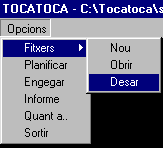|
Característiques del programa Toca-Toca
Algunes persones tenen afectat
el sistema cognitiu i comunicatiu, cosa que fa que difícilment
interaccionin amb el que els envolta: no mostren atenció pel que
passa al seu voltant.
L'ordinador ofereix un entorn
idoni per iniciar unes pautes elementals de comunicació. Aquestes
persones, davant l'ordinador, quan manipulen el teclat o el ratolí,
ho fan sense cap finalitat, ni tan sols miren o es fixen en la pantalla
de l'ordinador. Per tant, cal trobar uns entorns simples i que arribin
a ser del seu interès.
Els programes causa-efecte
o acció-reacció intenten captar l'atenció de l'usuari
de tal manera que la persona, l'alumne, associï les seves accions
amb la resposta de l'ordinador.
El Toca-Toca, com a programa
d'acció-reacció, vol ser un primer graó en la comunicació
amb l'ordinador. I a vegades, la comunicació amb l'ordinador és
un pas important cap a la comunicació amb l'entorn.
El Toca-Toca aprofita les capacitats
multimèdia dels ordinadors per captar l'atenció, despertar
l'interès i educar el gest voluntari.
|
|
Funcionament del Programa
El programa s'executa des
de menú Inici | Programes | Toca-Toca | TOCA-TOCA.
El Toca-Toca s'engega amb la
finestra de planificar activa, des de la qual es poden crear nous exercicis.
Per treure-la, premeu sobre el botó Tancar. Ara des d'Opcions
podeu obrir noves aplicacions o crear-ne de noves:
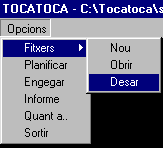
Quan tenim una aplicació
Toca-Toca activada, prement la tecla ESC, en sortim i podem anar al menú
Opcions.
|
|
Crear un exercici amb Toca Toca
Obriu el Toca-Toca: surt la
pantalla Planificar Toca-Toca. També hi podeu accedir des
d'Opcions | Fitxers | Nou.
Les Accions seran
les respostes, que tenen amb el corresponent Estímul (dibuix,
text o so previ ) i Reaccions (reforç positiu o negatiu).
Per planificar la primera
acció:
- Premeu sobre el botó
Accions i marqueu una de les opcions. Per exemple, a Teclat,
Tecla de la llista. I a l'espai de sota cal escriure el número
1, prement la tecla 1 del teclat.
- Premeu ara sobre el botó
Estímuls i sobre +Estímuls. A la finestra
Llista d'estímuls, feu clic una opció, per exemple,
Colors (escolliu-ne un, per exemple, el groc més clar)
i D'acord.
A la mateixa finestra podeu
trobar altres estímuls. Per exemple, premeu el botó
Fitxers, seleccioneu un so o una imatge, premeu sobre Obre
i Acceptar.
- A continuació premeu
sobre el botó Si bé, per a configurar la reacció.
Premeu a +Reaccions i, ara, sobre Fitxers, seleccioneu
una de les opcions i Acceptar.
- Ara premeu sobre Si
malament per configurar què sortirà si l'alumne s'equivoca.
En el nostre cas només escollireu un color. Cliqueu a +Reaccions
i tot seguit a Colors, escolliu el vermell i D'acord i
Acceptar (també s'hi podria posar un fitxer gràfic
o de so).
Ja heu configurat una Acció
o resposta. Per planificar-ne d'altres:
- Heu d'anar a Accions
i, a la part inferior de la finestra Planificar Toca-Toca, premeu
el botó Afegir (sortirà un 2 al costat).
- Continueu les passes fetes
a la primera.
Premeu sobre el botó
General, surt la finestra de Dades generals de l'aplicació,
podeu determinar:
- el color de fons (per
defecte és negre) un altre color, cal prémer sobre el
botó Color i escollir-ne un;
- el temps
de les accions.
Deixeu-los, per exemple, així: Espera l'estímul=3,
Temps de l'estímul=1 i Temps de reforç=2.
Premeu sobre el botó
Tancar de la finestra Planificar Toca-Toca. Recordeu
que podeu:
- Desar l'activitat,
menú Opcions | Fitxers | Desar, poseu-li de nom so_nombr.toc
i deseu-lo a la vostra carpeta de treball.
- Engegar l'aplicació
Aneu a Opcions
| Engegar. S'activa l'aplicació (comproveu-ne el funcionament).
- Sortir de l'exercici.
Fent ESC atureu l'activitat
i podeu accedir al menú Opcions.
|